Excelを上達させるための10のコツ
Excelは、ビジネスシーンで欠かせないツールの一つです。効率的に業務を進めるためには、Excelの操作に習熟することが重要です。この記事では、Excelを上達するための10のコツを紹介。よく使うショートカットキーも交えながら解説していきます。
関数を活用する
Excelの関数を使いこなすことは、作業の効率化に直結します。SUMやAVERAGEなどの基本的な関数から始め、徐々にVLOOKUPやIF、COUNTIFなどの高度な関数にも挑戦してみましょう。関数を使いこなせるようになれば、複雑な計算も簡単に行えるようになります。
ショートカットキーを覚える
マウスを使わずにキーボードだけで操作できるようになれば、作業スピードは格段に上がります。以下は、よく使うショートカットキーの一部です。
- Ctrl + C:コピー
- Ctrl + V:貼り付け
- Ctrl + Z:元に戻す
- Ctrl + S:保存
- Ctrl + F:検索
- Ctrl + Home:シートの先頭にジャンプ
- Ctrl + End:データの最終セルにジャンプ
これらのショートカットキーを使いこなせるようになれば、作業効率が大幅に向上するでしょう。
データの整理と可視化
Excelでデータを扱う際は、整理と可視化が重要です。データを適切に整理することで、必要な情報にすぐにアクセスできるようになります。また、グラフや図表を使ってデータを可視化することで、データの傾向や特徴を一目で把握できるようになります。
テーブル機能を活用する
Excelのテーブル機能を使えば、データの管理がより簡単になります。テーブルを使うことで、データの自動フィルタリングやソート、集計が可能になります。また、テーブルのデザインを変更することで、見栄えの良いレポートを作成することもできます。
マクロを記録する
繰り返し行う作業があれば、マクロを記録することで自動化できます。マクロを使えば、複雑な作業も数クリックで完了できるようになります。初めは簡単なマクロから始め、徐々に高度なマクロにチャレンジしてみましょう。
絶対参照と相対参照を使い分ける
数式をコピーする際は、絶対参照と相対参照を適切に使い分けることが重要です。絶対参照を使えば、コピー先でも同じセルを参照し続けます。一方、相対参照を使えば、コピー先で参照するセルが変更されます。状況に応じて適切な参照方法を選択しましょう。
条件付き書式を活用する
条件付き書式を使えば、データの傾向や特徴を視覚的に把握できます。例えば、一定の条件を満たすセルの背景色を変更したり、値に応じてアイコンを表示したりすることができます。条件付き書式を活用することで、データの異常値や注目すべき点を見落とすことなく把握できるようになります。
ピボットテーブルを使いこなす
大量のデータを分析する際は、ピボットテーブルが非常に便利です。ピボットテーブルを使えば、データを様々な角度から集計・分析できます。初めは基本的な操作から始め、徐々に高度な分析手法にチャレンジしてみましょう。
外部データとの連携
Excelは、外部データとの連携も得意としています。例えば、Access等の他のデータソースからデータを取り込んだり、Webページから表データを取り込んだりすることができます。外部データとの連携を活用することで、より幅広いデータ分析が可能になります。
学び続ける姿勢を持つ
Excelは奥が深いツールです。常に新しい機能や使い方を学ぶ姿勢を持つことが、スキルアップのポイントです。オンラインの学習リソースを活用したり、ユーザーコミュニティに参加したりして、継続的に学習を続けましょう。
まとめ
以上、Excelを上達するための10のコツを解説しました。これらのテクニックを身につけることで、Excelの作業効率が大幅に向上するでしょう。ショートカットキーを使いこなし、関数やピボットテーブルを活用することで、Excelの真の力を実感できるはずです。今日から実践して、Excelマスターを目指しましょう!
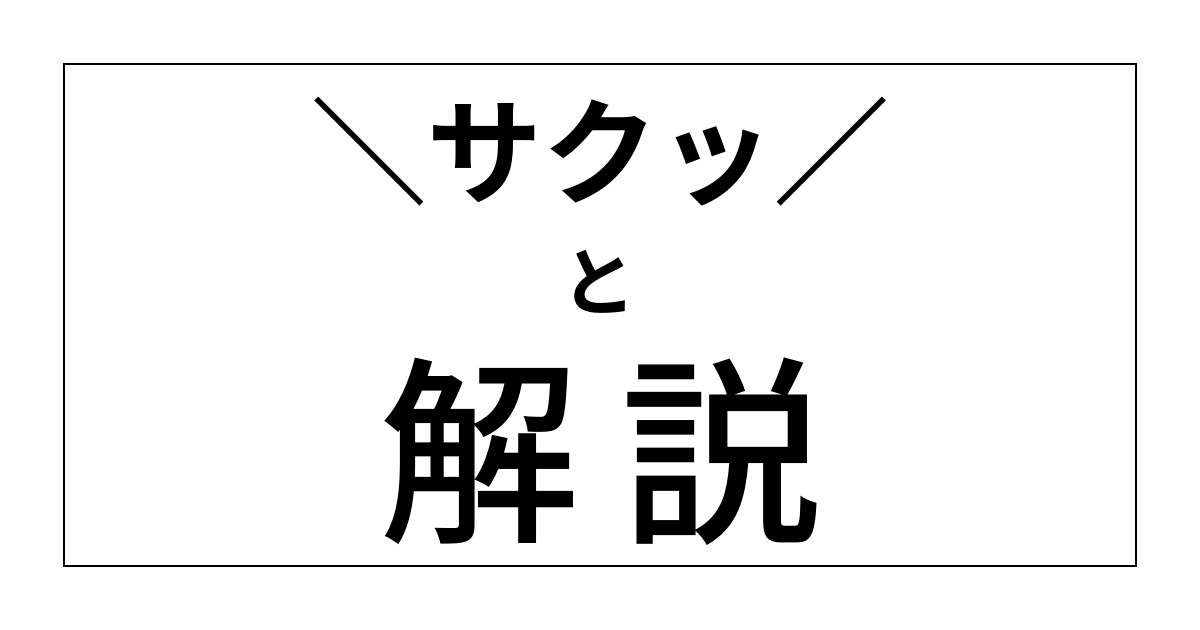
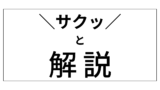
コメント